Все любят получать подарки в магазинах. Выбираешь товар и видишь акцию "3=2" и рука сама тянется взять три вещи и заплатить как за две. А кто не покупал специально в определенном магазине и на нужную сумму, если выдают игрушки для детей на кассе. А ребенок их коллекционирует.
Такие подарочные акции очень стимулируют рост продаж магазина. Дополнительные продажи и прибыль получает тот магазин, который умеет быстро и точно их настраивать и оформлять.
В 1С:Рознице редакции 3.0 и 1С:УНФ появилась возможность оформлять подарки. Расскажем в статье обо всех этапах настройки.
Подготовительный этап для настройки акций
Проверяем возможности
В разделе Настройки - Еще больше возможностей - Продажи проверяем активность возможности "Автоматические скидки". Именно в виде автоматических скидок настраиваются подарки.
Создаем автоматическую скидку для подарка
При включении возможности работы со скидками в разделе "Продажи" становится доступным список скидок. По команде "Создать" оформляем новую скидку для подарка.
Создается форма автоматической скидки. Для начала настройки акции с подарками выбираем способ предоставления "Подарок".
Акция "3 = 2"
В чем суть акции 3=2. Мы идем по магазину, а нам предлагают купить 3 товара, а заплатить за 2.
Краткое описание реализации в программе. Настраиваем как оформление подарка в корзине покупателя в виде автоматической скидки на его стоимость. Указываем перечень товаров, на которые распространяется акция. Если в чеке окажется несколько товаров, то скидка применяется для каждого. Ограничить действие скидки одним подарком можно с помощью флажка «Один подарок на выбор». Посмотрим, как настроить.
Настройка общих значений для акции
Начинаем настройку с общих значений для акции, которые расположены в верхней части формы.
Выбираем область применения "Везде" для применения как в розничной торговле, так и в опте.
Область действия скидки в поле "Применять скидку" устанавливаем "на строку". Сумма скидки будет отнесена только на строку товара, который будет третьим в подарок. Например, если цена товара 100 рублей и в чеке 3 единицы товара, из которых один будет в подарок, то в строке с этим товаром будет 100 рублей скидки, и общая сумма за эту строку – 200 рублей согласно акции "3=2".
Настройка условий для действия скидки
При создании новой скидки автоматически открывается вкладка "Условие предоставления". По кнопке "Добавить" создаем новое условие «Количество >= 3». На этапе создания условий предоставления скидки номенклатуру не добавляем.
Сохраняем условие и выбираем его для нашей акции.
Таким образом установили, что акция действует на количество товаров более 3.Настройка товаров для акции
Переходим на вкладку «Подарки». Устанавливаем вид скидки "Из корзины".
Добавляем товары для участия в акции из справочника "Номенклатура".
Установленный флажок «Кратно количеству в условии» означает, что за каждые 3 товара дается скидка в размере стоимости одного товара в подарок. Включенная кратность позволяет выдать скидку более одного раза т.е. за каждые три товара. При отключенном флажке акция сработает только один раз только на первые три товара.
В поле наименование указываем, например, название акции «3 по цене 2-х».
Для завершения настройки записываем созданную настройку акции.Как продаем с акцией 3=2
При продаже кассир рассчитывает скидки. И для товаров, которые указали для акции, скидка применяется
Можно проверить примененные скидки.
Выдача подарка на кассе
Для мотивации покупателей совершать повторные покупки кассир выдает на кассе игрушку. Игрушки могут быть разной формы и цвета, что мотивирует на новые покупки для сбора коллекции. Дополнительно акция поможет увеличить средний чек т.к. часто действует с определенной суммы. Настроим акцию по выдачи игрушки за покупки свыше 1000 рублей в одном чеке.
Для этого создаем автоматическую скидку и выбираем способ предоставления "Подарок" аналогично прошлой акции.
Настраиваем общие условия акции в верхней части формы
Выбираем область действия скидки на "Розница", переключатель начинает подсвечивается зеленым. Т.е. подарки будем выдавать покупателям только при продаже в розницу, в оптовых документах скидка действовать не будет.
Выбираем значение «Выдается на кассе», т.к. подарки для выдачи находятся на кассе в быстром доступе кассира и могут быть быстро выданы покупателю.
При выборе варианта «Выдается на кассе» появляется новая возможность «Учитывать как продажу». Включаем, когда хотим учитывать в чеке. Если в чек включать не планируем, то флажок не устанавливаем. Наличие в чеке имеет значение при возвратах.
Устанавливаем значение поле «Применять скидку» равным "на документ".
Настройка условия действия акции
На вкладке "Условия предоставления скидки" добавляем новое условие с «Сумма документа >= 1000» . Таким образом в чеках менее 1000 рублей подарок выдаваться не будет.
Выбираем товары для акции
На вкладке "Подарки" добавляем список подарков, например, игрушки разного цвета. Подарком может быть номенклатура, в том числе, с серийным учетом, и/или характеристиками.
Товар в качестве подарка не должен подлежать обязательной маркировке.
Флажок «Кратно количеству в условии» определяет, выдаем ли мы одну игрушку за один чек с суммой более 1000 руб. Или мы выдаем несколько игрушек, за каждую 1000 руб. в чеке. В нашем примере оставляем отключенным т.к. выдаем одну игрушку за чек, а не за каждые 1000 рублей.
Таким образом, даже если в чеке сумма превышает 5000 рублей, мы выдадим одну игрушку, а не 5. Если по вашей акции выдаем подарки за каждую кратную сумму: т.е. 5 игрушек за сумму чека более 5000 руб., установите флажок "Кратно количеству в условии".
Если выбрали несколько подарков, то становится доступным флажок "Один подарок на выбор". По условиям акции за покупку выдаем только один подарок, кассиру предлагается указать, какой именно подарок он взял для выдачи клиенту.
Списание подарков
Указываем счет отнесения затрат для подарков "Прочие" (доступно только для 1С:УНФ). Подарки, которые не включается в чек, списываются при закрытии кассовой смены. Все подарки вне чеков собираются в документе "Отчет о розничных продажах". На основании него автоматически создается документ "Списание" для списания подарков с указанным счетом отнесения затрат.
Обратите внимание, что при настройке акции в 1С:Рознице 3.0 поле "Счет затрат подарка" будет невидимо т.к. запись на плане счетов формируется только в 1С:УНФ.
Указываем наименование акции в нижней части формы. Можно написать официальное название акции, например «Игрушка за покупку от 1000 рублей».
Как оформляем в магазине
Кассир пробивает чек с товарами на общую сумму более 1000 рублей. При расчете скидок кассиру предлагается указать подарок для выдачи покупателю.
Выбранный товар добавляется в чеке на вкладку «Подарки». Для варианта учета подарка как продажи товар, который выдается как подарок, учитывается на вкладке "Товары и услуги" и включается в чек.
При закрытии смены формируется списание подарков по всем чекам. Если в смене было выдано несколько подарков, например, относящихся к разным статьям затрат, то формируется несколько списаний.
Основанием для списаний является документ "Отчет о розничных продажах".
Обратите внимание, что в 1С:Рознице 3.0 поле "Корреспонденция" будет не доступно, т.к. записи на план счетов не производится.
В статье рассказали, как настроить самые популярные акции для магазина "3=2" и "Выдача подарков на кассе". Настраивайте акции в виде автоматических скидок в 1С:Рознице редакции 3.0 и 1С:УНФ и увеличивайте продажи.
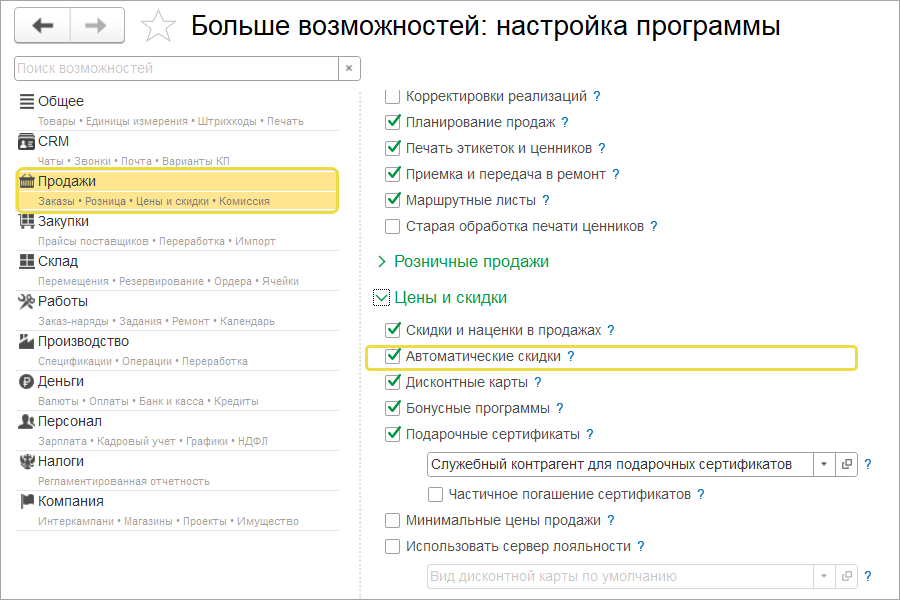
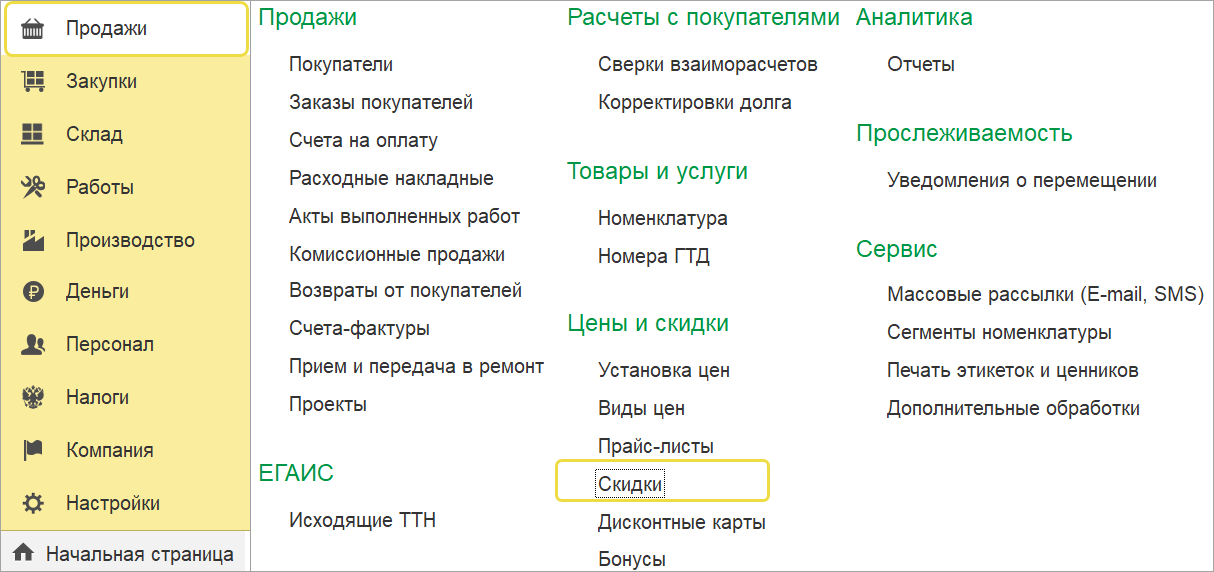
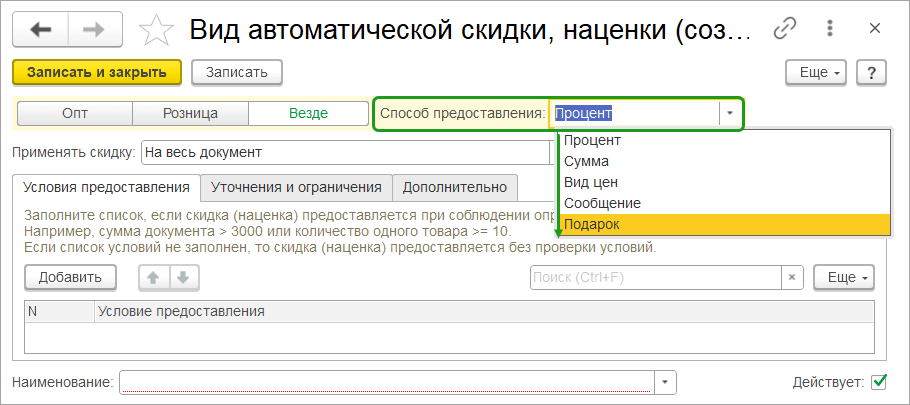
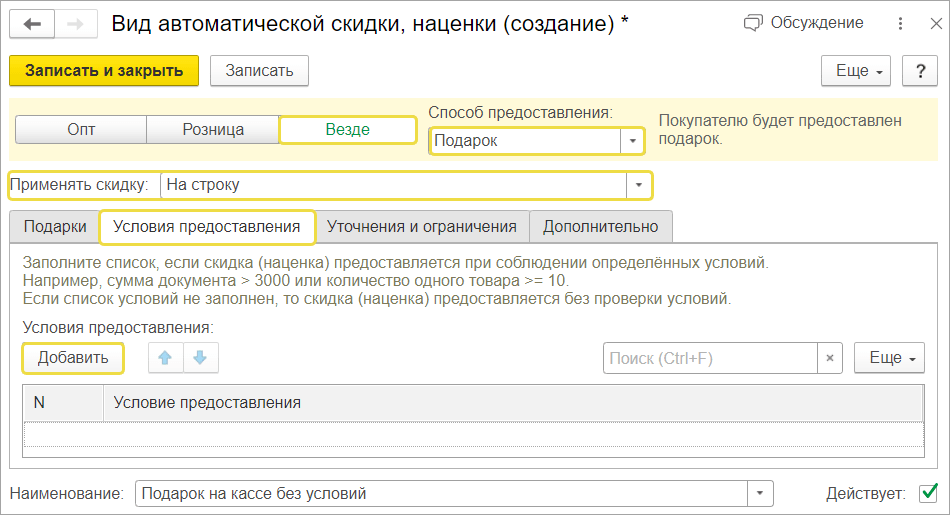
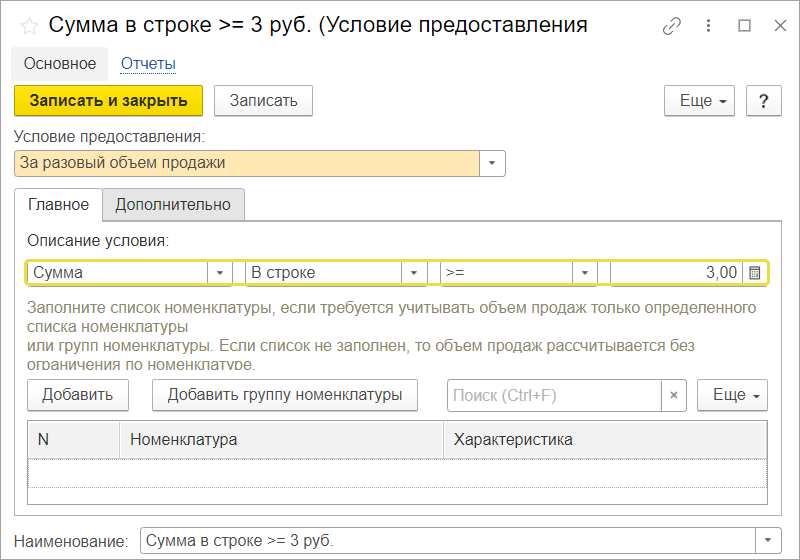
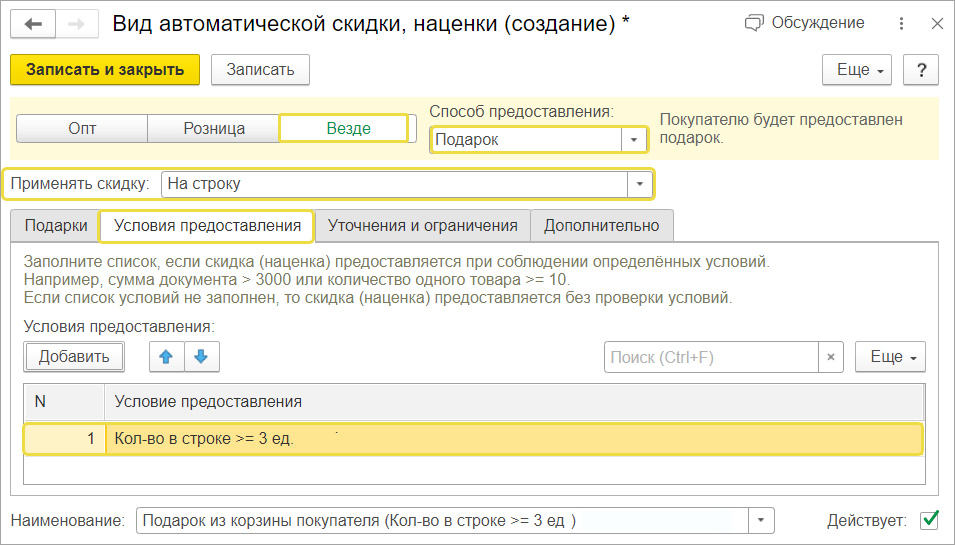
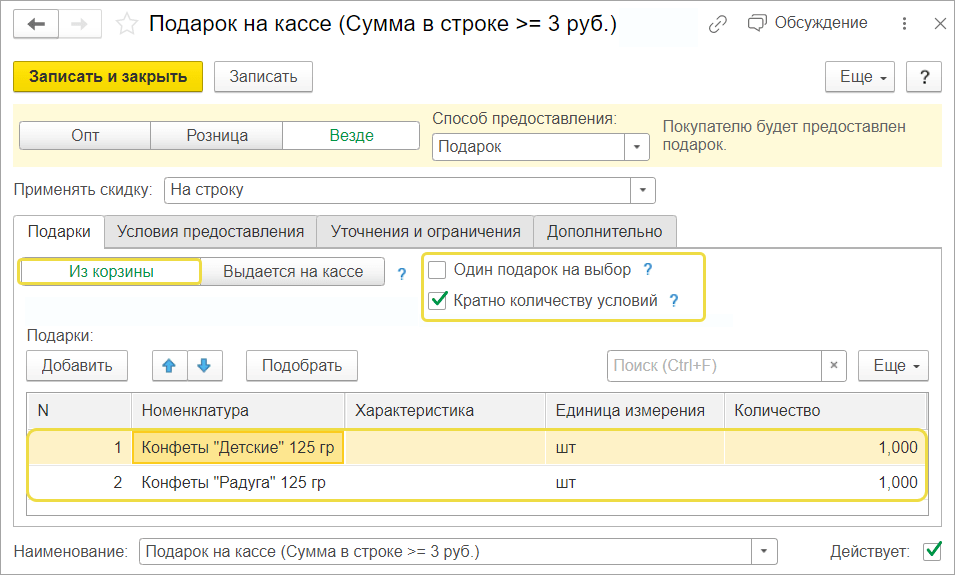
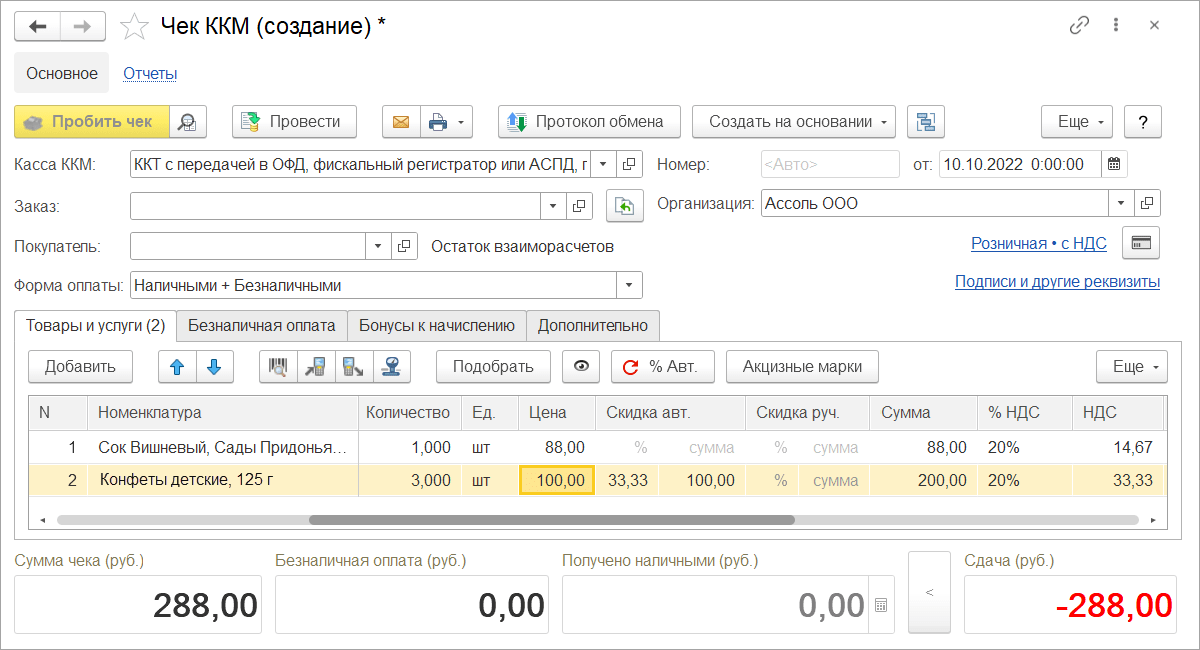
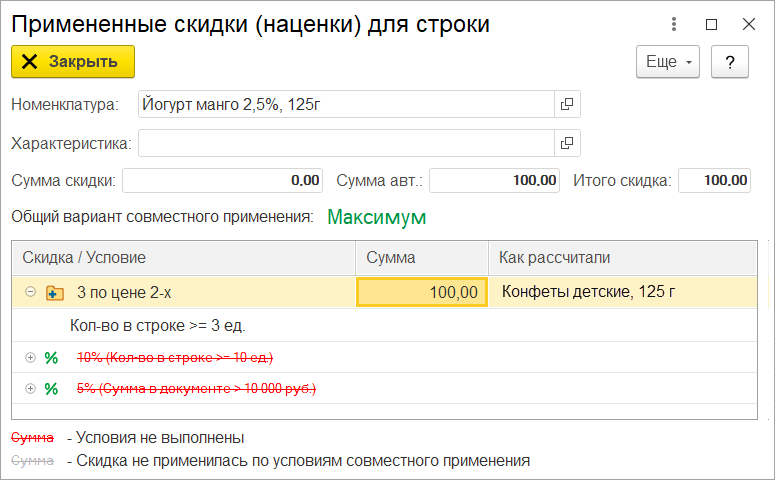
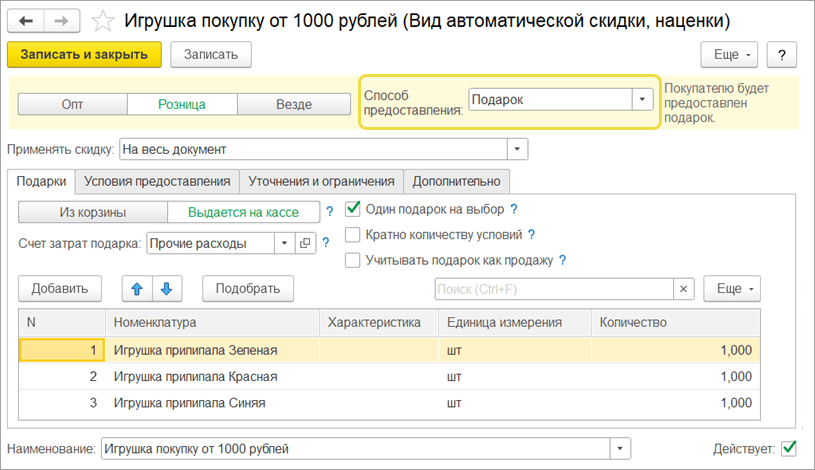
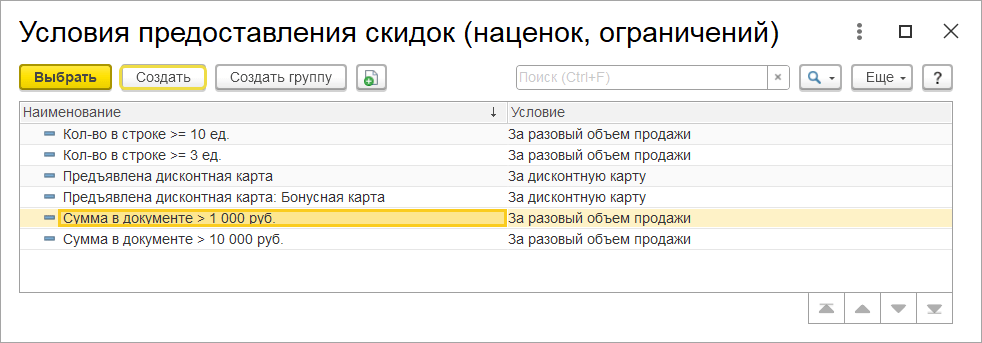
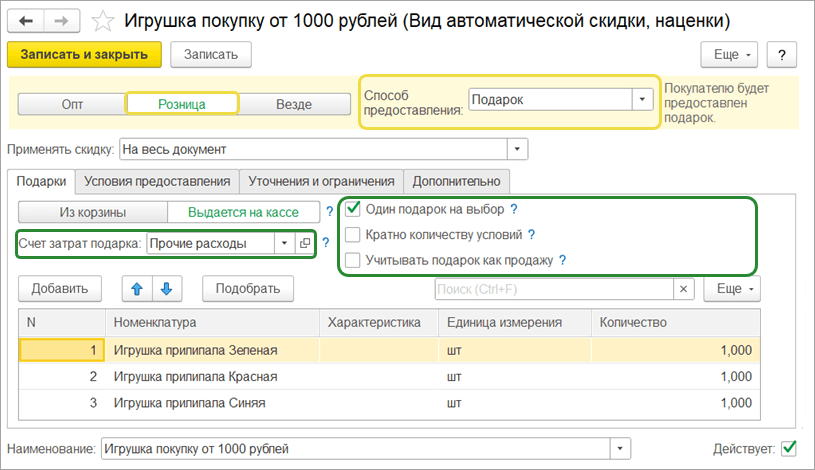
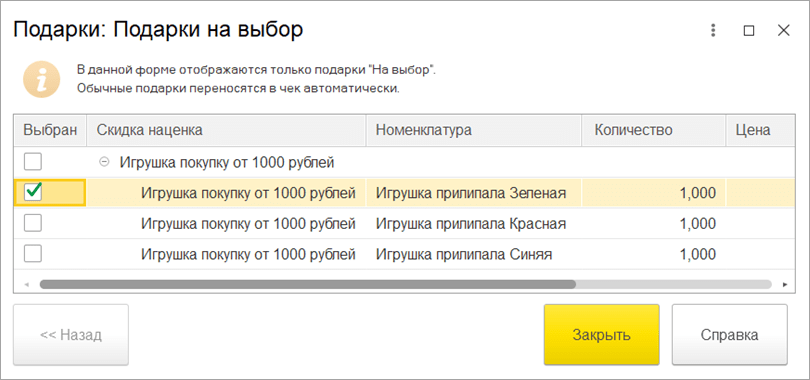
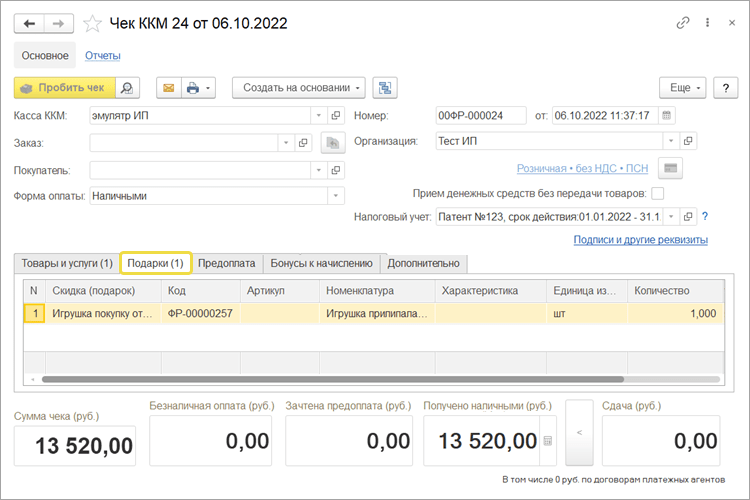
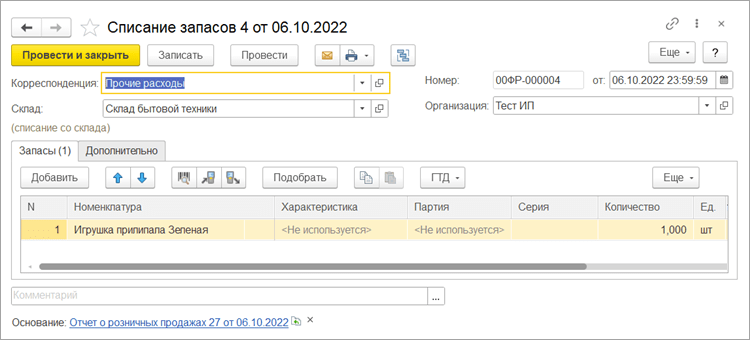
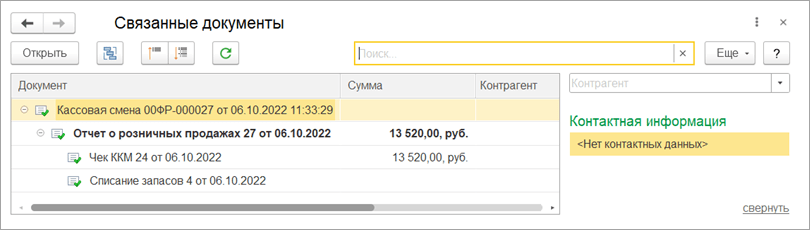


Комментарии